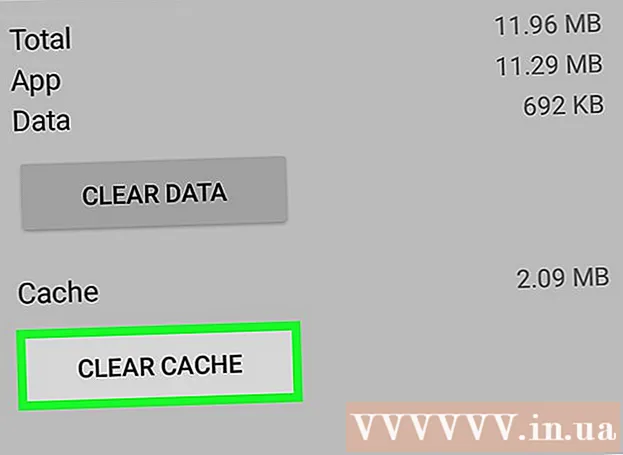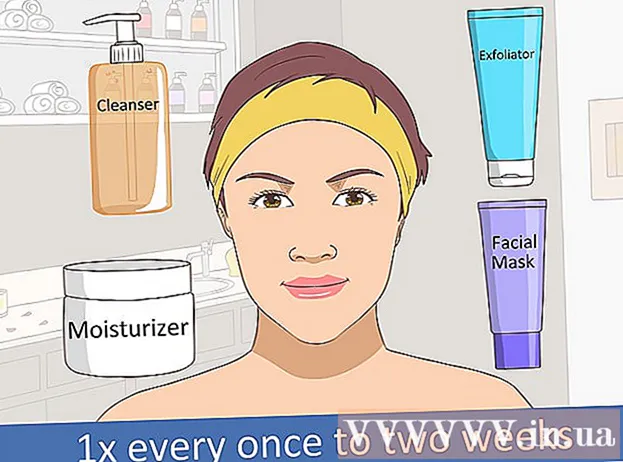நூலாசிரியர்:
Alice Brown
உருவாக்கிய தேதி:
25 மே 2021
புதுப்பிப்பு தேதி:
1 ஜூலை 2024

உள்ளடக்கம்
- படிகள்
- முறை 3 இல் 1: iOS
- முறை 2 இல் 3: ஆண்ட்ராய்டு
- 3 இன் முறை 3: வாட்ஸ்அப் வலை
- குறிப்புகள்
- இணைப்புகள்
வாட்ஸ்அப்பில், அவரிடமிருந்து செய்திகளைப் பெறாதபடி உங்கள் தொடர்பைத் தடுக்கலாம், உங்கள் புகைப்படங்களைப் பார்ப்பதைத் தடுக்கலாம், கடைசியாக நீங்கள் பயன்பாட்டைப் பயன்படுத்தியதைப் பற்றிய தகவலுக்கான அணுகலைத் தடுக்கலாம் மற்றும் பல. உங்கள் Android சாதனம், ஐபோன் அல்லது வாட்ஸ்அப் இணையத்தைப் பயன்படுத்தி வாட்ஸ்அப் தொடர்பைத் தடுக்கலாம்.
படிகள்
முறை 3 இல் 1: iOS
 1 வாட்ஸ்அப் ஆப் ஐகானைக் கிளிக் செய்யவும்.
1 வாட்ஸ்அப் ஆப் ஐகானைக் கிளிக் செய்யவும். 2 "அமைப்புகள்" என்பதைக் கிளிக் செய்யவும். இந்த ஐகான் திரையின் கீழ் வலது மூலையில் உள்ளது மற்றும் கியர் போல் தெரிகிறது.
2 "அமைப்புகள்" என்பதைக் கிளிக் செய்யவும். இந்த ஐகான் திரையின் கீழ் வலது மூலையில் உள்ளது மற்றும் கியர் போல் தெரிகிறது.  3 "கணக்கு" என்பதைக் கிளிக் செய்யவும்.
3 "கணக்கு" என்பதைக் கிளிக் செய்யவும்.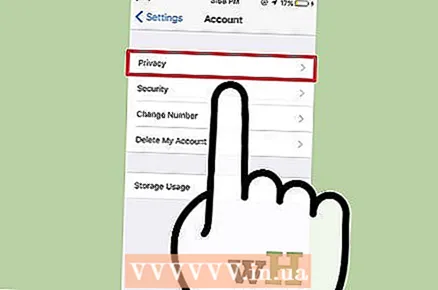 4 தனியுரிமை என்பதைக் கிளிக் செய்யவும்.
4 தனியுரிமை என்பதைக் கிளிக் செய்யவும்.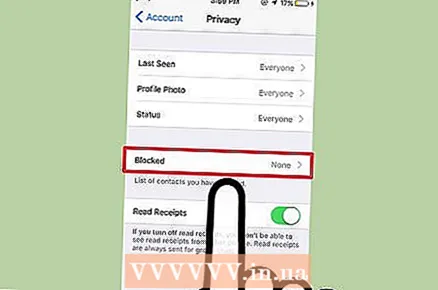 5 தடுக்கப்பட்டது என்பதைக் கிளிக் செய்யவும்.
5 தடுக்கப்பட்டது என்பதைக் கிளிக் செய்யவும்.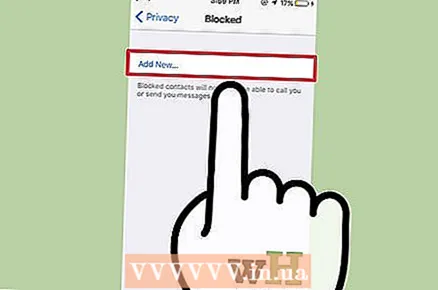 6 சேர் என்பதைக் கிளிக் செய்யவும்.
6 சேர் என்பதைக் கிளிக் செய்யவும்.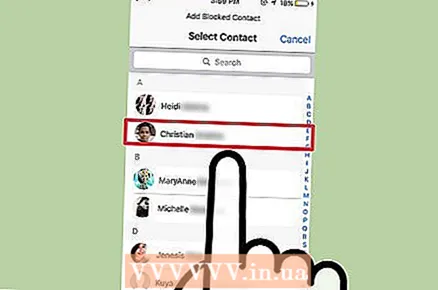 7 ஒரு தொடர்பைக் கிளிக் செய்யவும். தடுக்கப்பட்ட தொடர்புகளின் பட்டியலில் அவர் சேர்க்கப்படுவார்.
7 ஒரு தொடர்பைக் கிளிக் செய்யவும். தடுக்கப்பட்ட தொடர்புகளின் பட்டியலில் அவர் சேர்க்கப்படுவார். - ஒரு தொடர்பைத் தடைசெய்ய, தடுக்கப்பட்ட பக்கத்தில் உள்ள தொடர்பைக் கிளிக் செய்யவும், தொடர்புத் தகவல் பிரிவின் கீழே கீழே உருட்டவும், பின்னர் தடைநீக்கு என்பதைக் கிளிக் செய்யவும்.
முறை 2 இல் 3: ஆண்ட்ராய்டு
 1 வாட்ஸ்அப் ஆப் ஐகானைக் கிளிக் செய்யவும்.
1 வாட்ஸ்அப் ஆப் ஐகானைக் கிளிக் செய்யவும்.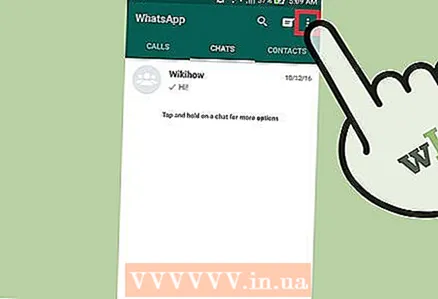 2 மெனு ஐகானைக் கிளிக் செய்யவும். இது திரையின் மேல் வலது மூலையில் அமைந்துள்ளது மற்றும் மூன்று செங்குத்து புள்ளிகள் போல் தெரிகிறது.
2 மெனு ஐகானைக் கிளிக் செய்யவும். இது திரையின் மேல் வலது மூலையில் அமைந்துள்ளது மற்றும் மூன்று செங்குத்து புள்ளிகள் போல் தெரிகிறது. 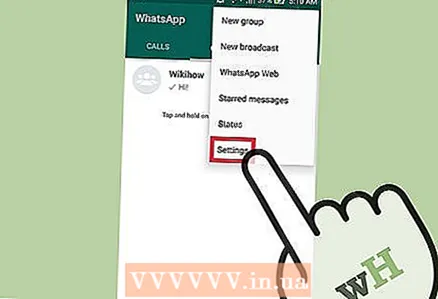 3 "அமைப்புகள்" என்பதைக் கிளிக் செய்யவும்.
3 "அமைப்புகள்" என்பதைக் கிளிக் செய்யவும்.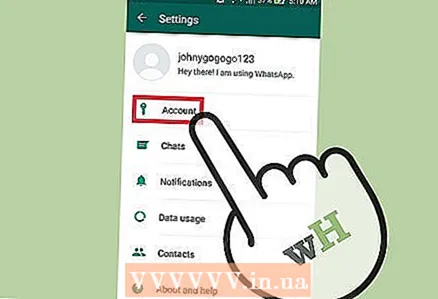 4 "கணக்கு" என்பதைக் கிளிக் செய்யவும்.
4 "கணக்கு" என்பதைக் கிளிக் செய்யவும். 5 தனியுரிமை என்பதைக் கிளிக் செய்யவும்.
5 தனியுரிமை என்பதைக் கிளிக் செய்யவும். 6 தடுக்கப்பட்டது என்பதைக் கிளிக் செய்யவும்.
6 தடுக்கப்பட்டது என்பதைக் கிளிக் செய்யவும்.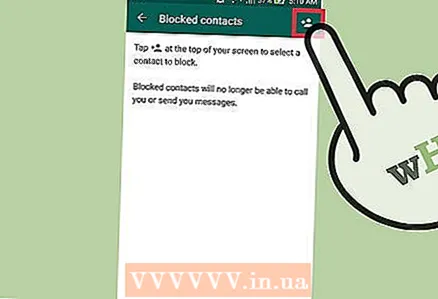 7 தொடர்பைச் சேர் ஐகானைக் கிளிக் செய்யவும். தொடர்பைச் சேர் ஐகான் திரையின் மேல் வலது மூலையில் காட்டப்படும்; அவர் ஒரு பிளஸ் அடையாளம் கொண்ட ஒரு நபரைப் போல் இருக்கிறார்.
7 தொடர்பைச் சேர் ஐகானைக் கிளிக் செய்யவும். தொடர்பைச் சேர் ஐகான் திரையின் மேல் வலது மூலையில் காட்டப்படும்; அவர் ஒரு பிளஸ் அடையாளம் கொண்ட ஒரு நபரைப் போல் இருக்கிறார். 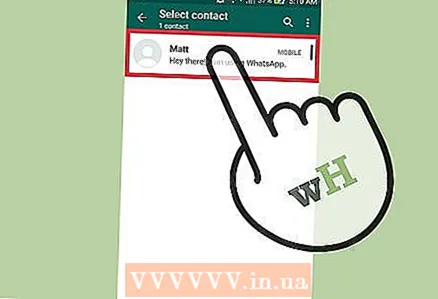 8 ஒரு தொடர்பைக் கிளிக் செய்யவும். தடுக்கப்பட்ட தொடர்புகளின் பட்டியலில் அவர் சேர்க்கப்படுவார்.
8 ஒரு தொடர்பைக் கிளிக் செய்யவும். தடுக்கப்பட்ட தொடர்புகளின் பட்டியலில் அவர் சேர்க்கப்படுவார். - பல தொடர்புகளைத் தடுக்க, தொடர்பைச் சேர் ஐகானைக் கிளிக் செய்வதன் மூலம் அவற்றை ஒவ்வொன்றாக பட்டியலில் சேர்க்கவும்.
- ஒரு தொடர்பைத் தடைசெய்ய, தடுக்கப்பட்ட பக்கத்தில் தொடர்பை அழுத்திப் பிடிக்கவும், பின்னர் மெனுவிலிருந்து தடைநீக்கு [தொடர்பு பெயர்] என்பதைத் தேர்ந்தெடுக்கவும்.
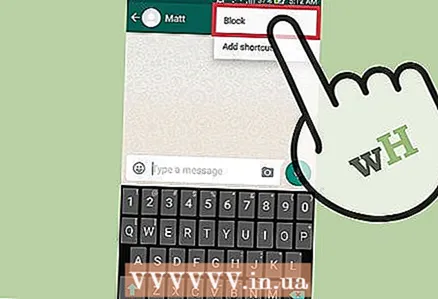 9 அறிமுகமில்லாத பயனரைத் தடு. இதைச் செய்ய, "தடு" பொத்தானைக் கிளிக் செய்யவும், இது தெரியாத எண்களிலிருந்து செய்திகள் வரும்போது காட்டப்படும் (தெரியாத எண்கள் உங்கள் தொடர்புகளின் பட்டியலில் இல்லாத எண்கள்).
9 அறிமுகமில்லாத பயனரைத் தடு. இதைச் செய்ய, "தடு" பொத்தானைக் கிளிக் செய்யவும், இது தெரியாத எண்களிலிருந்து செய்திகள் வரும்போது காட்டப்படும் (தெரியாத எண்கள் உங்கள் தொடர்புகளின் பட்டியலில் இல்லாத எண்கள்). - தற்போது, அறிமுகமில்லாத பயனரிடமிருந்து ஒரு செய்தியைப் பெறுவதற்கு முன்பு அவரைத் தடுக்க முடியாது.
3 இன் முறை 3: வாட்ஸ்அப் வலை
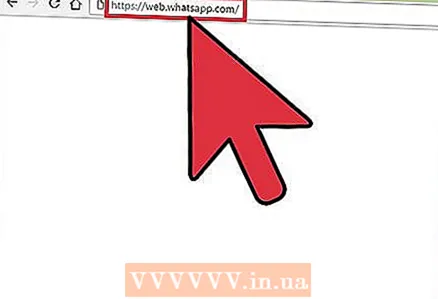 1 உங்கள் கணினியில் www.web.whatsapp.com ஐத் திறக்கவும்.
1 உங்கள் கணினியில் www.web.whatsapp.com ஐத் திறக்கவும்.- இணைய பயன்பாட்டைத் திறக்க நீங்கள் இங்கே கிளிக் செய்யலாம்.
 2 உங்கள் ஸ்மார்ட்போனில் வாட்ஸ்அப்பைத் திறக்கவும். இந்த செயலியை உங்கள் Android சாதனம் அல்லது ஐபோனில் தொடங்க WhatsApp ஐகானைக் கிளிக் செய்யவும்.
2 உங்கள் ஸ்மார்ட்போனில் வாட்ஸ்அப்பைத் திறக்கவும். இந்த செயலியை உங்கள் Android சாதனம் அல்லது ஐபோனில் தொடங்க WhatsApp ஐகானைக் கிளிக் செய்யவும். 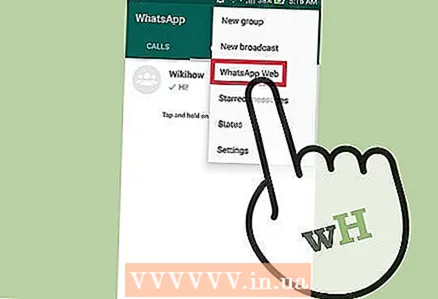 3 உங்கள் ஸ்மார்ட்போனில் வாட்ஸ்அப் வலை திறக்கவும். உங்கள் ஸ்மார்ட்போனில் வாட்ஸ்அப்பை தொடங்கினால், வாட்ஸ்அப் வலை பதிப்பு அல்லது பயன்பாட்டின் கணினி பதிப்பிற்கு மாறுவது மிகவும் எளிது.
3 உங்கள் ஸ்மார்ட்போனில் வாட்ஸ்அப் வலை திறக்கவும். உங்கள் ஸ்மார்ட்போனில் வாட்ஸ்அப்பை தொடங்கினால், வாட்ஸ்அப் வலை பதிப்பு அல்லது பயன்பாட்டின் கணினி பதிப்பிற்கு மாறுவது மிகவும் எளிது. - ஐபோன்: திரையின் கீழ் வலது மூலையில் உள்ள "அமைப்புகள்" ஐகானைக் கிளிக் செய்து "வாட்ஸ்அப் வலை" என்பதைக் கிளிக் செய்யவும். சாதனத்தின் கேமராவை அணுக WhatsApp ஐ அனுமதிக்கவும்; ஒரு QR ஸ்கேனர் திறக்கும்.
- ஆண்ட்ராய்டு சாதனம்: திரையின் மேற்புறத்தில் அரட்டைகளைத் தட்டவும். திரையின் மேலே உள்ள மெனு ஐகானைக் கிளிக் செய்யவும் (இது மூன்று செங்குத்து புள்ளிகள் போல் தெரிகிறது). "வாட்ஸ்அப் வலை" என்பதைக் கிளிக் செய்யவும். ஒரு QR ஸ்கேனர் திறக்கும்.
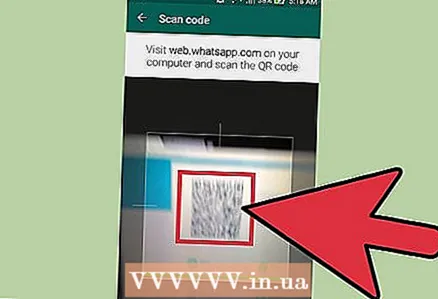 4 QR குறியீட்டை ஸ்கேன் செய்யவும். உங்கள் கணினித் திரையில் தோன்றும் QR குறியீட்டில் உங்கள் ஸ்மார்ட்போனின் ஸ்கேனரை சுட்டிக்காட்டவும். ஸ்மார்ட்போன் தானாகவே குறியீட்டை ஸ்கேன் செய்யும்.
4 QR குறியீட்டை ஸ்கேன் செய்யவும். உங்கள் கணினித் திரையில் தோன்றும் QR குறியீட்டில் உங்கள் ஸ்மார்ட்போனின் ஸ்கேனரை சுட்டிக்காட்டவும். ஸ்மார்ட்போன் தானாகவே குறியீட்டை ஸ்கேன் செய்யும். 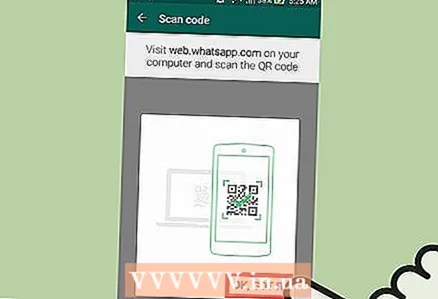 5 சரி, சரி என்பதைக் கிளிக் செய்யவும்.
5 சரி, சரி என்பதைக் கிளிக் செய்யவும்.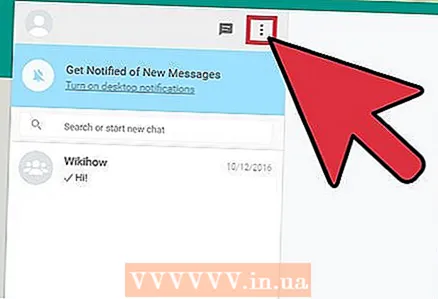 6 திரையின் மேலே உள்ள மெனு ஐகானைக் கிளிக் செய்யவும் (இது மூன்று செங்குத்து புள்ளிகள் போல் தெரிகிறது).
6 திரையின் மேலே உள்ள மெனு ஐகானைக் கிளிக் செய்யவும் (இது மூன்று செங்குத்து புள்ளிகள் போல் தெரிகிறது).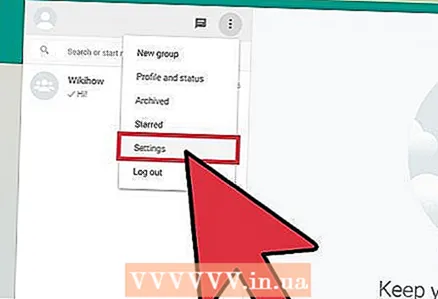 7 "அமைப்புகள்" என்பதைக் கிளிக் செய்யவும்.
7 "அமைப்புகள்" என்பதைக் கிளிக் செய்யவும்.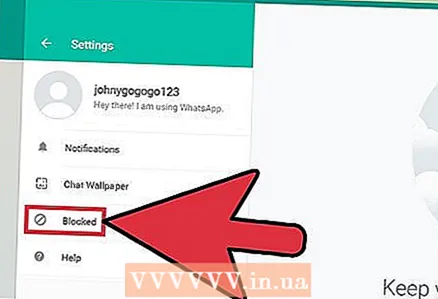 8 தடுக்கப்பட்டது என்பதைக் கிளிக் செய்யவும்.
8 தடுக்கப்பட்டது என்பதைக் கிளிக் செய்யவும்.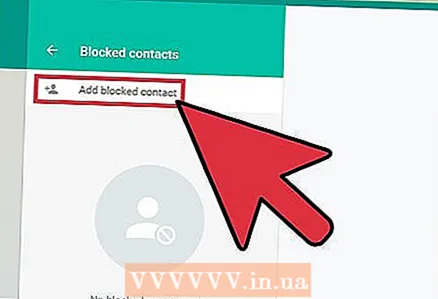 9 தொடர்பைச் சேர் என்பதைக் கிளிக் செய்யவும்.
9 தொடர்பைச் சேர் என்பதைக் கிளிக் செய்யவும்.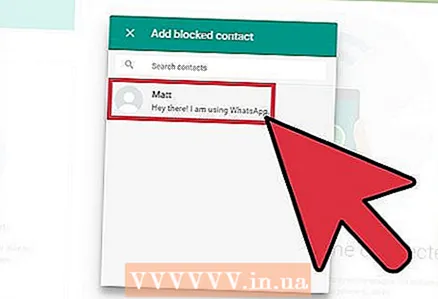 10 ஒரு தொடர்பைக் கிளிக் செய்யவும். தடுக்கப்பட்ட தொடர்புகளின் பட்டியலில் அவர் சேர்க்கப்படுவார்.
10 ஒரு தொடர்பைக் கிளிக் செய்யவும். தடுக்கப்பட்ட தொடர்புகளின் பட்டியலில் அவர் சேர்க்கப்படுவார். - ஒரு தொடர்பைத் தடைநீக்க, தொடர்பின் பெயருக்கு அடுத்துள்ள X ஐக் கிளிக் செய்யவும். கேட்கும் போது, தடைநீக்கு என்பதைக் கிளிக் செய்யவும்.
குறிப்புகள்
- தற்போது, அறிமுகமில்லாத பயனரிடம் இருந்து ஒரு செய்தியைப் பெறுவதற்கு முன்பு அவரைத் தடுக்க முடியாது.
- வேறொரு பயனரின் சாதனத்தில் உங்கள் எண் தடுக்கப்பட்டிருந்தால் அதை நீங்கள் தடுக்க முடியாது.
- நீங்கள் ஒரு பயனரைத் தடுக்கும்போது, அதைப் பற்றி அவருக்கு அறிவிக்கப்படாது; நீங்கள் தடுக்கப்பட்டால், உங்களுக்கு எந்த அறிவிப்பும் கிடைக்காது.
- அவர்கள் தடுக்கப்பட்ட தருணத்திலிருந்து, தடுக்கப்பட்ட பயனர்களுக்கு உங்கள் படங்கள், பெயர் அல்லது உங்கள் சுயவிவரத்தின் நிலை மாற்றங்கள் குறித்து அறிவிக்கப்படவில்லை.
- பயன்பாட்டிற்கான கடைசி வருகை மற்றும் நீங்கள் தற்போது பயன்படுத்துகிறீர்களா என்பது பற்றிய தகவல்கள் தடுக்கப்பட்ட பயனர்களுக்கு கிடைக்காது.
- நீங்கள் ஒரு பயனரைத் தடுத்தால், அவர் தொடர்பு பட்டியலில் இருந்து நீக்கப்படாமல் இருப்பது போல், அவர் தொடர்பு பட்டியலில் இருந்து நீக்கப்படமாட்டார். ஒரு பயனரை அகற்ற, உங்கள் தொடர்பு பட்டியலில் இருந்து அவர்களை அகற்றவும்.
- ஒரு பயனரை பின்னர் தடைநீக்க முடிவு செய்தால், அவர்கள் தடுக்கப்பட்டபோது அவர்கள் அனுப்பிய எந்த செய்திகளையும் நீங்கள் பெறமாட்டீர்கள்.
- சில அறிகுறிகளின்படி, பயனர் தடுக்கப்பட்டதை கண்டுபிடிக்க முடியும்.
- தடுக்கப்பட்ட தொடர்பிலிருந்து வரும் செய்திகளை குழு அரட்டையில் பெறலாம், ஆனால் நேரடியாக (தனிப்பட்ட செய்தியாக) பெற முடியாது.
இணைப்புகள்
- https://www.whatsapp.com/faq/en/general/21242423
- https://www.whatsapp.com/faq/en/general/21092978
- ↑ https://www.whatsapp.com/faq/en/general/21242423
__